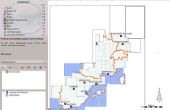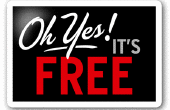Stap 5: Plavuizen een grote kaart afdrukken op meerdere pagina 's






In het geval dat u wilt afdrukken van een grote kaart jezelf door dit te doen op verschillende kleinere vellen papier voor de dekking van een groter gebied, kan dit worden gedaan in een automatische en handige manier ook. Ik weet niet als Inkscape deze optie heeft, maar er waren zeker vrije software oplossingen die bestemd zijn om dit te doen (dat wil zeggen posterize) voor u met een afbeelding die u uploadt. Als iemand een goeie weet - post die in commentaren en ik zal het toevoegen aan dit Instructable. Bedankt!
Om te beginnen met tegels van uw kaart moet u eerst verschillende dingen weten. Belangrijkste daarvan is hoeveel pagina's moet u de kaart bedrukken. U gaat er om te bepalen dat u weten van de grootte van het object dat u van plan bent wilt te dekken en de grootte van het blad te printen op. In mijn geval, ik heb de koffer ik dient ter dekking van en vervolgens tot een ongevouwen uiterlijk van het in Illustrator bespot terwijl houden naar een 1:10 schaal gemeten. Dan trok ik meerdere rechthoeken in het formaat van de vellen die ik zal moeten spullen afgedrukt op en gerangschikt hen op dit model. U kunt net zo goed overslaan en doen de elementaire wiskunde, maar dit was nuttig in mijn geval omdat ik zien kon hoe de pagina's zullen leggen en draaien ze om te zien als minder pagina's duurt te vullen de ruimte die manier (wat het geval was).
Wanneer u uw nummers weet, selecteert u bestand > Print voor het afdrukken menu opduiken. Ik was dit naar een PDF-bestand alles afdrukken omdat ik heb niet eens een printer thuis, maar het is ook nuttig omdat u uitsluitend overbodige pagina's in een pdf later wegvagen annuleerteken gezien het feit dat u een pdf-editor van een soort hebben. Als alternatief kunt u de tegel bereik afdrukken al in Illustrator te vermijden geen werk op de pdf of, u kunt gewoon alles afdrukken en wanneer het tijd is om te zetten die op papier, afzonderlijke pagina's die u wilt weglaten van de hoek die of anderen niet helemaal hoeft selecteren. Het is allemaal een kwestie van voorkeur en situatie.
U kunt het afdrukken wordt weergegeven in de foto's en geef dezelfde of uw eigen parameters. Aangezien het tekengebied waarschijnlijk kleiner dan de kaart was, de teek in het vak Tekengebieden negeren deze tijd zetten. mij recommanderen using op zijn minst minimale overlapping voor de pagina's aangezien u minder waarschijnlijk bent om hiaten in uw gelijmd kaart als gevolg van mild onjuiste snijden of spullen zoals welk. Zie de opmerkingen in de afbeeldingen zelf.
Sommige opties zijn ook afhankelijk van de printer en de bijbehorende instellingen die u gaat gebruiken. Wanneer ik ben afdrukken iets verkies ik te gebruiken van de Werkelijke grootte optie elke mogelijke concurrentieverstoringen, hoewel sindsdien ik kan niet altijd de marges de printer weet laat, soms is het veiliger om te krimpen alleen pagina's in de afdrukken dialoog. Als u van uw printer marges weet-u kon selecteren overlappingen groter dan de grootste marge er voor de paginagrootte van een is die u wilt bedrukken. Als alternatief kunt u een pdf afdrukken op de pagina's kleiner (om te passen in de marges) dan wat you gonna worden afdrukken op en vervolgens afdrukken die in ware grootte. Of u kunt ze gewoon opslaan met overlappingen u wilt en wilt ze krimpen tijdens het afdrukken, houd in gedachten dat overlappingen dan ook krimpen zal.